Как настроить Windows 10 под себя?
Windows 10 - это одна из самых популярных операционных систем в мире, которая предлагает широкие возможности для настройки под свои потребности и предпочтения. В этой статье мы рассмотрим несколько простых способов, как настроить Windows 10 под себя.
1. Настройка темы и фона рабочего стола
Один из самых простых способов настроить Windows 10 под себя - изменить тему и фон рабочего стола. Для этого нужно нажать правой кнопкой мыши на свободном месте рабочего стола и выбрать "Персонализация".
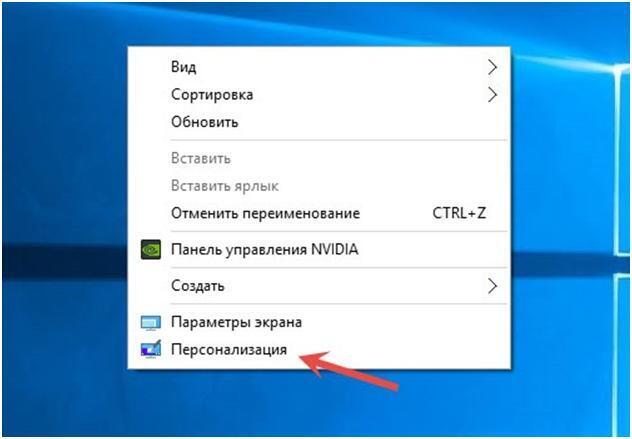
Здесь вы можете выбрать любую тему и фон, который вам нравится.
2. Настройка меню "Пуск"
Меню "Пуск" является основным способом доступа к приложениям и настройкам в Windows 10. Вы можете настроить его таким образом, чтобы он отображал только нужные вам приложения или ссылки. Для этого нужно в меню "Персонализация" нажмите "Пуск".
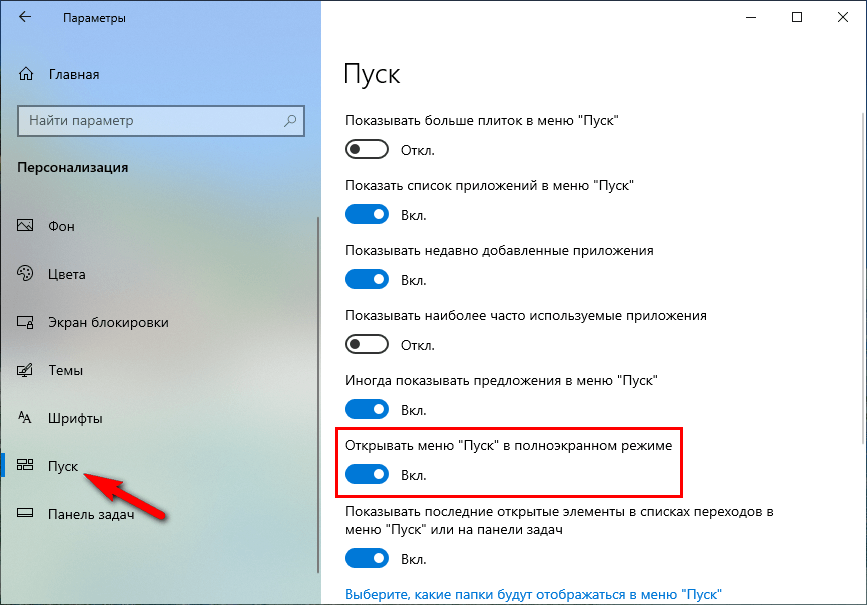
Здесь вы можете добавлять или удалять элементы меню "Пуск".
3. Настройка панели задач
Панель задач - это еще один важный элемент Windows 10, который можно настроить под свои потребности. Вы можете изменить ее размер, добавить или удалить кнопки приложений и т.д. Для этого нужно щелкнуть правой кнопкой мыши по панели задач и выбрать "Настройки панели задач".
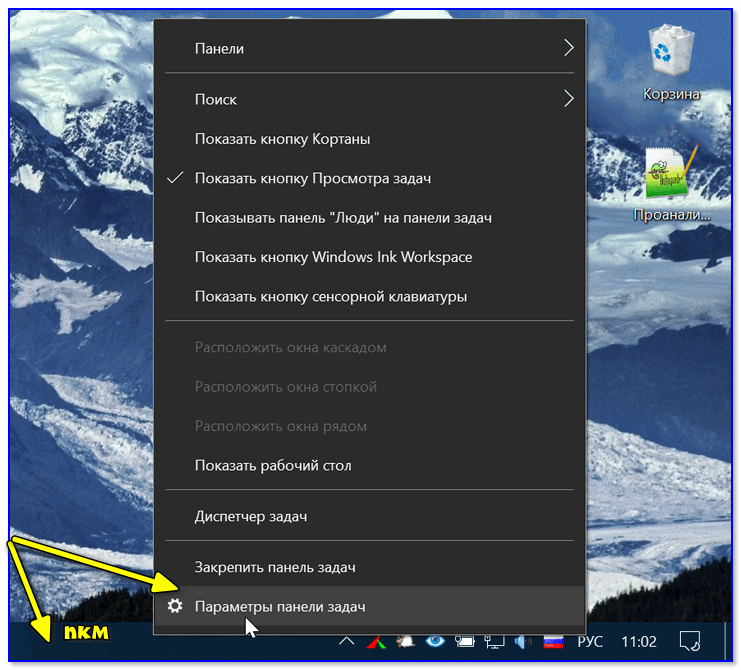
Здесь вы можете настроить различные параметры панели задач.
4. Настройка уведомлений
Уведомления - это важный элемент Windows 10, который помогает вам оставаться в курсе всех событий и уведомлений. Вы можете настроить уведомления таким образом, чтобы они не мешали вашей работе или игре. Для этого нужно нажать левой кнопкой мыши на значке "Центр уведомлений" и выбрать "Управление уведомлениями". Здесь вы можете изменять параметры уведомлений.
5. Настройка клавиатуры и мыши
Windows 10 предоставляет широкие возможности для настройки клавиатуры и мыши под свои потребности. Вы можете изменить скорость курсора, чувствительность мыши, раскладку клавиатуры и т.д. Для этого нужно перейти в раздел "Устройства" в меню "Параметры" и выбрать соответствующий раздел.
В заключение можно сказать, что Windows 10 предоставляет широкие возможности для настройки под свои потребности. Вы можете изменить практически любой элемент операционной системы, чтобы сделать ее более удобной и привлекательной для вас.



